我们在使用Django构建网站时常需要对接第三方支付平台的支付接口,这里就以支付宝为例(其他平台大同小异),使用支付宝开放平台的沙箱环境进行实验。
我们这里使用一个第三方的AliPay Python SDK(github)
下面看一下它的基本使用
调用流程
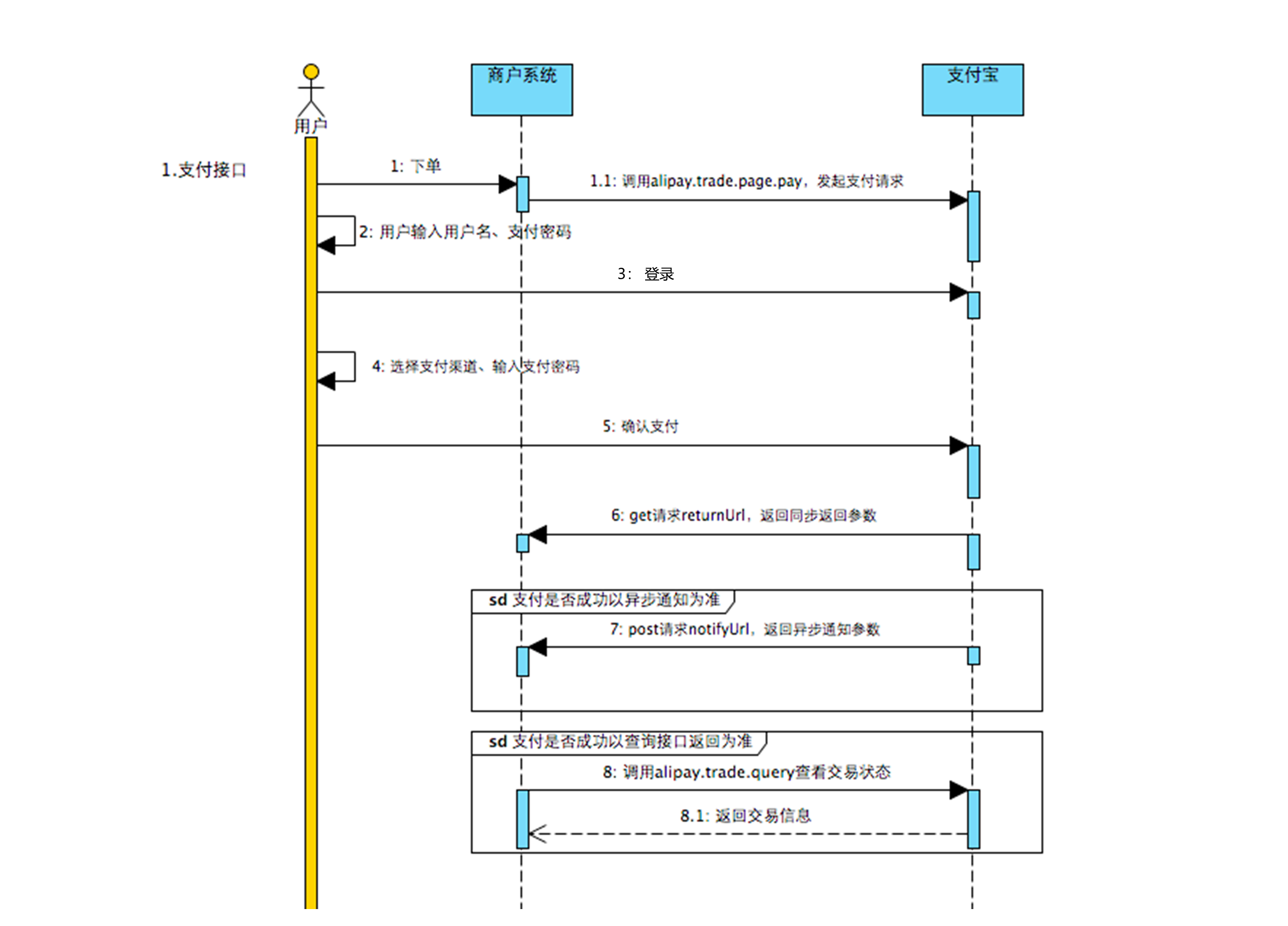
事实上需要我们网站服务端做的事并不多,只需要生成一个订单向支付宝发出支付请求,等用户支付完毕后向支付宝(通过同步和异步的方式)查询订单、交易信息即可。
在实际生产环境中,需要注意如下各种安全性问题:
由于同步返回的不可靠性,支付结果必须以异步通知或查询接口返回为准,不能依赖同步跳转。
商户系统接收到异步通知以后,必须通过验签(验证通知中的 sign 参数)来确保支付通知是由支付宝发送的。
接收到异步通知并验签通过后,请务必核对通知中的 app_id、out_trade_no、total_amount 等参数值是否与请求中的一致,并根据 trade_status 进行后续业务处理。
在支付宝端,partnerId 与 out_trade_no 唯一对应一笔单据,商户端保证不同次支付 out_trade_no 不可重复;若重复,支付宝会关联到原单据,基本信息一致的情况下会以原单据为准进行支付。
具体实践
1.准备工作
由于使用真实环境需要商户支付宝账号、上线应用需要审批等流程,我们这里使用支付宝开放平台的沙箱环境
沙箱环境中提供了后面需要的参数如APPID、APP_PRIVATE_KEY、ALIPAY_PUBLIC_KEY、支付宝网关等。
接下来安装AliPay Python SDK
pip3 install python-alipay-sdk --upgrade
由于是沙箱环境,平台已经提供给我们需要的公钥和私钥,如果是生产环境,则需要通过openssl生成
openssl
OpenSSL> genrsa -out app_private_key.pem 2048 # 私钥
OpenSSL> rsa -in app_private_key.pem -pubout -out app_public_key.pem # 导出公钥
OpenSSL> exit
在支付宝上下载的公钥是一个字符串,你需要在文本的首尾添加标记位:
-----BEGIN PUBLIC KEY----- 和 -----END PUBLIC KEY-----
2.创建订单
先在settings.py中设定一些关键参数
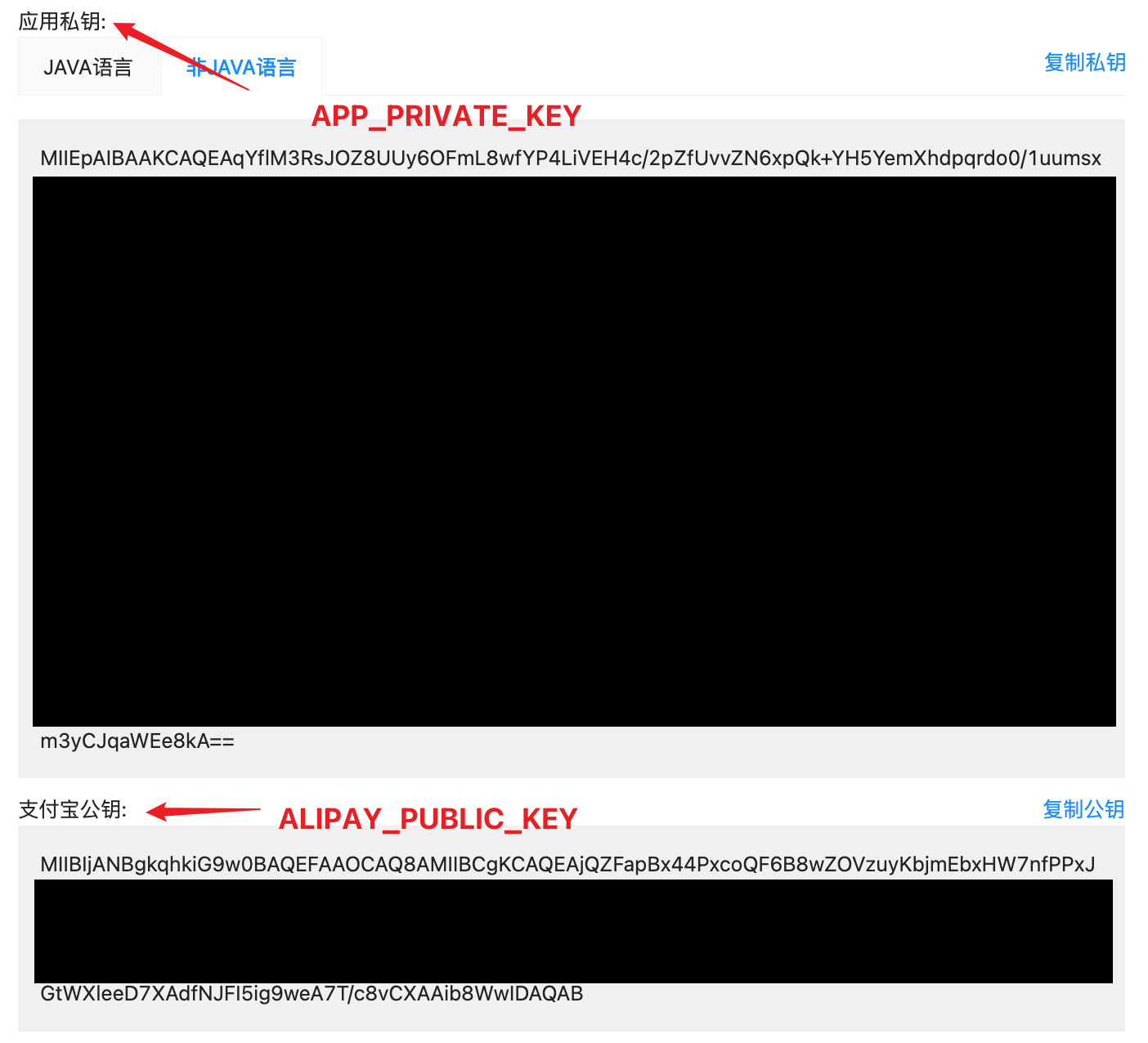
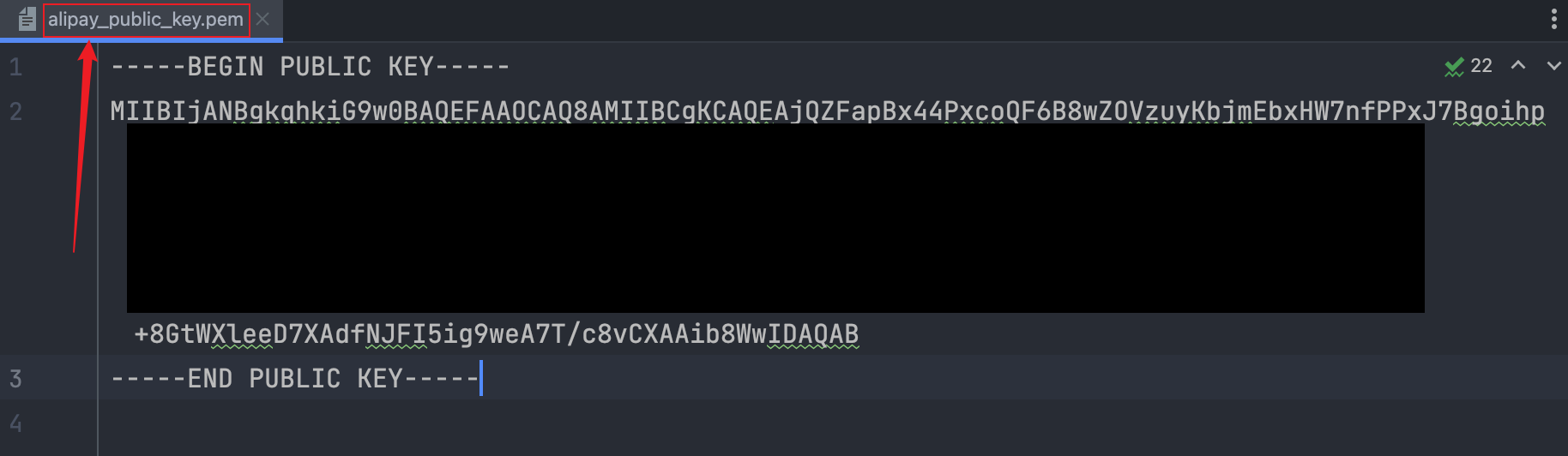
# 读取公钥和私钥为字符串
app_private_key_string = open("/path/to/your/private/key.pem").read()
alipay_public_key_string = open("/path/to/alipay/public/key.pem").read()
# 沙箱环境提供的APPID
ALIPAY_APP_ID = "2021000120607609"
# 同步回调url(这里需要一个公网ip)
RETURN_URL = "http://xxx.xxx.xxx.xxx/"
# 支付宝网关地址。注意:正式环境和沙箱环境的网关地址不同
GATEWAY = "https://openapi.alipaydev.com/gateway.do?"
from alipay import AliPay, AliPayConfig
from .settings import APP_PRIVATE_KEY, ALIPAY_PUBLIC_KEY, ALIPAY_APP_ID, RETURN_URL, GATEWAY
def create_alipay():
# 使用应用公钥进行报文验签
alipay = AliPay(
appid=ALIPAY_APP_ID,
app_notify_url=None, # 默认异步回调 url
app_private_key_string=APP_PRIVATE_KEY,
alipay_public_key_string=ALIPAY_PUBLIC_KEY,
sign_type="RSA2",
debug=False, # 默认 False
verbose=False, # 输出调试数据
config=AliPayConfig(timeout=15) # 可选,请求超时时间
)
return alipay
下面可以创建支付订单了(官方文档)
# 向支付宝提交订单信息
def alipay_pay(subject, total_amount, out_trade_no, return_url_view):
alipay = create_alipay() # 先实例化alipay
return_url = RETURN_URL + return_url_view # 同步回调url,用于支付完后跳转回网站并对支付状态进行即时检验。这里的return_url_view是用于接收支付宝回调的状态检验的视图函数
order_string = alipay.api_alipay_trade_page_pay(
out_trade_no=out_trade_no, # 商户订单号,这个需要商户自定义
total_amount=total_amount, # 支付总金额
subject=subject, # 订单标题
return_url=return_url, # 同步回调url,用于支付完后跳转回网站并对支付状态进行即时检验
notify_url="https://example.com/notify" # 可选,不填则使用默认 notify url
)
return order_string # 返回订单字符串
调用
import string
import random
from .settings import GATEWAY
# 随机生成32位商户交易号
out_trade_no = "".join(random.sample(string.ascii_letters+string.digits, 32))
# 在视图函数对alipay_return进行绑定
# 同步回调url为: http://xxx.xxx.xxx.xxx/alipay_return
order_string = alipay_pay(subject="测试商品",total_amount=100,out_trade_no=out_trade_no,return_url_view='alipay_return')
return HttpResponseRedirect(GATEWAY+order_string)
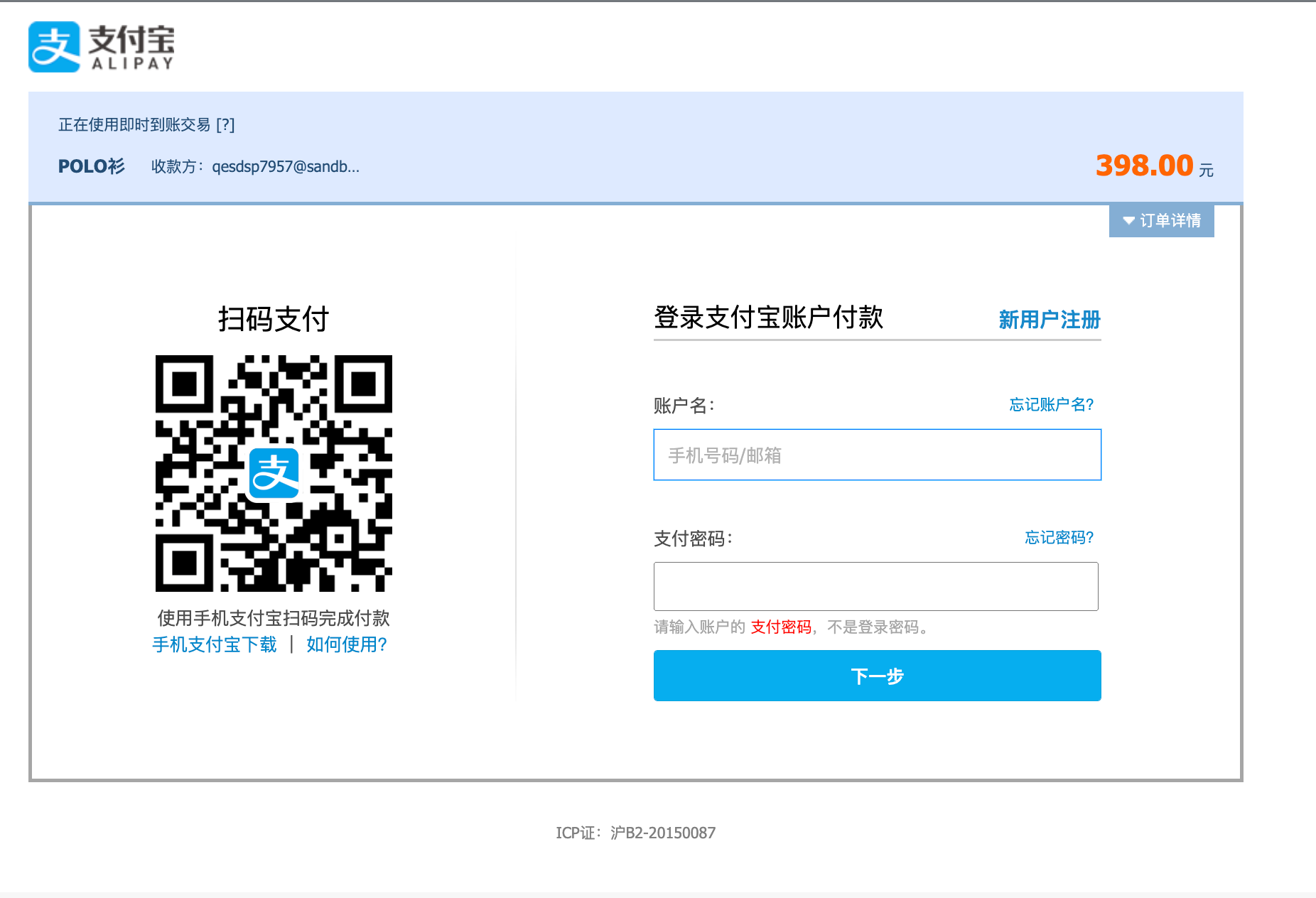
调用后会跳转到支付宝平台,使用沙箱环境提供的买家账号即可完成支付
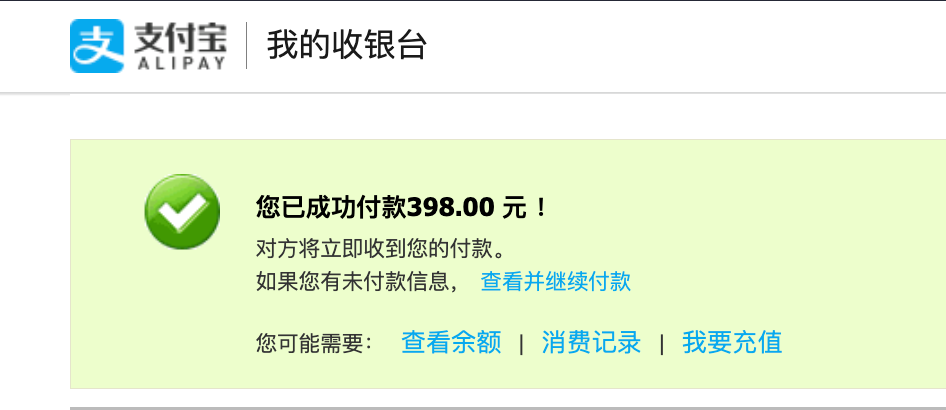
但是此时我们还不能回调跳转到我们自己的网站,也不能获得订单支付信息,下面还有最后一步。
3.同步回调
我们刚刚创建的订单信息中填写了return_url,我们需要一个视图函数来接收,并对其返回值进行分析
def alipay_return(request):
processed_dict = {}
# 回调时alipay会把一些公用信息通过GET方式传参回来,这里用字典去接收存储
for key, value in request.GET.items():
processed_dict[key] = value
"""
processed_dict = {
'charset': 'utf-8',
'out_trade_no': 'xxxxxxx', # 这个是我们之前创建订单时生成的商户交易号
'method': 'alipay.trade.page.pay.return',
'total_amount': '100.00', # 交易金额
'trade_no': '20220xxxxxxxx24353', # 支付宝交易号
'auth_app_id': '2021xxxxxx609', # 用户appid
'version': '1.0',
'app_id': '2021xxxxxx7609', # 沙箱提供的APPID 应用ID
'sign_type': 'RSA2',
'seller_id': '2088xxxxx844', # 收款支付宝账号对应的支付宝唯一用户号。
以2088开头的纯16位数字
'timestamp': '2022-05-28 23:40:55'
}
"""
sign = processed_dict.pop("sign", None)
new_alipay = create_alipay()
verify_re = new_alipay.verify(processed_dict, sign)
if verify_re is True:
print("支付成功")
else:
print("支付失败")
注意:同步回调往往不可靠,因此需要增加一个异步回调检验
另外,在订单创建后需要向数据库存储订单信息,包括订单金额、商户订单号、appid等,等待回调后与参数校验一致无误后再将订单支付信息进行更新。下面的完整示例不会包括该部分,请自行完成
完整示例
项目结构
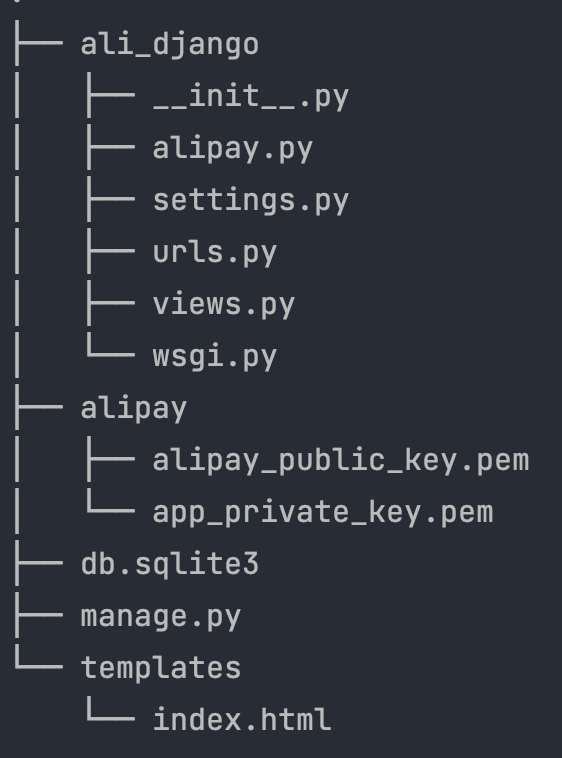
# alipay.py
from alipay import AliPay, AliPayConfig
from .settings import APP_PRIVATE_KEY, ALIPAY_PUBLIC_KEY, ALIPAY_APP_ID, RETURN_URL
def create_alipay():
alipay = AliPay(
appid=ALIPAY_APP_ID,
app_notify_url=None, # 默认回调 url
app_private_key_string=APP_PRIVATE_KEY,
# 支付宝的公钥,验证支付宝回传消息使用,不是你自己的公钥,
alipay_public_key_string=ALIPAY_PUBLIC_KEY,
sign_type="RSA2", # RSA 或者 RSA2
debug=False, # 默认 False
verbose=False, # 输出调试数据
config=AliPayConfig(timeout=15) # 可选,请求超时时间
)
return alipay
def alipay_pay(subject, total_amount, out_trade_no, return_url_view):
alipay = create_alipay()
return_url = RETURN_URL + return_url_view
order_string = alipay.api_alipay_trade_page_pay(
out_trade_no=out_trade_no,
total_amount=total_amount,
subject=subject,
return_url=return_url,
notify_url="https://example.com/notify" # 可选,不填则使用默认 notify url
)
return order_string
# settings.py
...
...
ALIPAY_APP_ID = "xxxxxx"
APP_PRIVATE_KEY = open(os.path.join(BASE_DIR, 'alipay/app_private_key.pem'), 'r').read()
ALIPAY_PUBLIC_KEY = open(os.path.join(BASE_DIR, 'alipay/alipay_public_key.pem'), 'r').read()
RETURN_URL = "http://xxxxxx/"
GATEWAY = "https://openapi.alipaydev.com/gateway.do?"
# urls.py
from django.contrib import admin
from django.urls import path
from . import views
urlpatterns = [
path('admin/', admin.site.urls),
path('', views.index),
path('alipay_return/', views.alipay_return)
]
# views.py
import random
import string
from django.http import HttpResponseRedirect
from django.shortcuts import render
from ali_django.alipay import alipay_pay, create_alipay
from django.conf import settings
def index(request):
if request.method == "GET":
return render(request, 'index.html')
elif request.method == "POST":
# 随机生成32位商户交易号
out_trade_no = "".join(random.sample(string.ascii_letters + string.digits, 32))
order_string = alipay_pay(subject="测试商品", total_amount=100, out_trade_no=out_trade_no,return_url_view='alipay_return')
return HttpResponseRedirect(settings.GATEWAY + order_string)
def alipay_return(request):
processed_dict = {}
# 回调时alipay会把一些公用信息通过GET方式传参回来,这里用字典去接收存储
for key, value in request.GET.items():
processed_dict[key] = value
sign = processed_dict.pop("sign", None)
new_alipay = create_alipay()
verify_re = new_alipay.verify(processed_dict, sign)
if verify_re is True:
print("支付成功")
else:
print("支付失败")
<!-- index.html -->
<!DOCTYPE html>
<html lang="en">
<head>
<meta charset="UTF-8">
<title>支付宝支付接口测试</title>
</head>
<body>
<form action="" method="post">
<input type="submit" value="提交">
</form>
</body>
</html>
